
SECONDA PARTE
Altre caratteristiche importanti:
- Aspect Ratio
– indica il rapporto tra la larghezza e l’altezza del tuo schermo (e
quindi l'orientamento della forma); per i monitors inferiori o uguali al
19 pollici si utilizzano solitamente i 4:3, una forma pressoché
quadrata, mentre per schermi più grandi si utilizzano i formati 16:9 e
21:9 meglio conosciuti come wide screen. Più questo rapporto è alto e
più l’immagine sarà ampia e coinvolgente.
- PPI (Pixel per Pollice)
– non sono altro che la quantità di pixels presente in un cm2 del tuo
monitor; più questo valore è alto e più la vista ravvicinata dello
schermo risulterà gradevole. Cio' può fare la differenza per un monitor
da computer che viene guardato a distanze ravvicinate.
- Refresh Rate – espresso con la sigla Hz (Hertz), questo valore rappresenta il numero di volte in un secondo in cui viene mostrata ed elaborata l’immagine; in sostanza è il tempo di aggiornamento necessario per costruire l'immagine. Più questo fattore è alto e più le immagini video scorrono fluide. E' inoltre fondamentale per i tuoi occhi
in quanti una maggiore frequenza risulta in una maggiore velocità di
aggiornamento, che sarà meno percepita (in quanto troppo veloce) dalla
tua vista, contribuendo ad affaticarla di meno. Attualmente in commercio
trovi modelli da 60Hz, 75Hz, 144Hz, 240Hz. Anche per questo fattore ti
ricordo che è importante assicurarsi di avere una scheda video buona che
sappia sfruttare questa caratteristica del monitor. Il refresh rate è
importante per uno schermo utilizzato per il gaming; mentre infatti per
un monitor da ufficio il refresh rate si aggira attorno ai 60 Hz, per il
gaming si utilizzano refresh rate fino a 144Hz.
- Luminosità
– la luminosità di uno schermo per computer è un fattore importante da
valutare ed è espressa con la sigla cd/m2. Questa caratteristica ti
permette di avere la giusta qualità visiva anche in presenza di molta luce nell'ambiente di lavoro
in cui utilizzerai il monitor. Se questo non è molto luminoso
l'interferenza della luce ambiente potrebbe precluderti una buona
visione del monitor che quindi ha bisogno di molta illuminazione per
risultare gradevole. La luminosità standard è di 250 cd/m2 ma sono
presenti monitor pc con 300 cd/m2.
- Rapporto di contrasto –
è il valore che indica il rapporto tra il bianco ed il nero di uno
schermo da pc, solitamente il valore a cui fare riferimento è di 400:1;
un valore più basso potrebbe farti risultare l’immagine sbiadita, mentre
un contrasto elevato permette di vedere bene soprattutto in situazioni
con poca luminosità. Il giusto livello di contrasto è un fattore che contribuisce a ridurre l’affaticamento della vista.
- Tempo di risposta
– Caratteristica importante soprattutto per uno schermo usato per il
gaming. Il tempo di risposta indica la quantità di tempo che un monitor
impiega ad elaborare l'immagine inviata dal pc o in termini più tecnici a
cambiare colore partendo dal grigio ed è espresso in millisecondi (ms); un buon tempo di risposta può evitare che avvengano sovrapposizioni fra le immagini in ritardo, detto anche effetto Ghosting o sfocatura delle immagini. Vi sono due tipologie di nomenclatura del tempo di risposta:
- - TrTf (Time to Rise – Time to Fall): indica il tempo che il monitor impiega a passare dal nero al bianco e dal bianco al nero.
- - GtG (Gray to Gray): indica il tempo di variazione da una tonalità di grigio all’altra. Modalità più lenta del TrTf.
- Frame rate:
detto “frequenza dei fotogrammi“ indica la frequenza di riproduzione
dei fotogrammi che compongono un filmato (costituito appunto da una
sequenza di immagini riprodotte ad una velocità elevata). Il frame rate
si misura in Hertz o in Fps (fotogrammi per secondo).
Le porte del monitor:
Un elemento importante da valutare è rappresentato dal numero di “porte” presenti sul monitor.
Mi riferisco agli
ingressi di collegamento tra cui
HDMI,
DVI,
VGA eccetera.
Quasi
tutti i monitors oggi in commercio possiede prevalentemente ingressi
HDMI e DVI dato che rappresentano il tipo di collegamento migliore e
tecnologicamente più avanzato. Ti parlo velocemente delle
caratteristiche di questi collegamenti:
- HDMI: acronimo di “High Definition Multimedia Interface”
ed indica un’interfaccia digitale in grado di trasmettere
simultaneamente segnali audio e video ad alta definizione non compressi.
Rappresenta un tipo di connessione in grado di supportare qualsiasi
formato video proveniente da TV o PC.
- DVI: sta per “Digital Visual Interface”
ed è un’interfaccia standard che consente di collegare con un unico
cavo display digitali, monitors, proiettori e televisori. L’interfaccia
DVI è in grado di supportare sia i segnali digitali che quelli
analogici.
- VGA: sta per “Video Graphics Array“
ed è un tipo di porta molto utilizzata fino a qualche anno fa ma ormai
vetusta in quanto in grado di trasmettere il solo segnale analogico.
Oggi, dal momento che i monitors sono tutti digitali, il segnale
analogico inviato dal cavo VGA deve necessariamente essere convertito,
conversione non necessaria con un più moderno cavo DVI o HDMI. Valuta
questo ingresso solamente se hai un vecchio PC che non dispone di
connessioni HDMI o DVI ma ricorda che all'occorrenza esistono speciali adattatori per convertire gli ingressi attuali in vga.
A
proposito delle porte e dei connettori ti invito a leggere una nostra
guida sull'argomento che ti darà maggiori dettagli in merito se sei
interessato:
Garanzia:
Considerando
che un monitor dovrebbe durarti molti anni, è il caso di pensare ad una
eventuale estensione di garanzia che spesso con poche decine di euro ti
garantisce la certezza di una sostituzione totale del prodotto in caso
di danneggiamenti, ovviamente non dovuti ad incuria o maltrattamento.
I
difetti degli oggetti elettronici non sempre vengono fuori nei primi
tempi post-acquisto e anzi sembra un segno del destino che si presentino
sempre poco dopo la scadenza del periodo di garanzia, per cui è bene essere previdenti.
Tutto inutile senza una buona scheda video:
Per concludere questa guida introduttiva sui monitors per computers ti ricordo che
tutte
le caratteristiche di cui ti ho parlato vanno viste e contemplate anche
in funzione della scheda video presente sulla tua macchina; avere
un monitor che sfrutta il 4 K quando la
scheda video non va oltre il 2 K
non ha senso per un uso immediato ma potrebbe averne qualora decidessi
di upgradare anche la scheda video o di cambiare il tuo computer in
toto...
... devi solo tenere presenti i limiti attuali che hai
perchè magari acquistando un monitor avanzato ti ritroverai un
investimento per il futuro ma non potrai sfruttarlo a dovere
nell'immediato, quindi a te la scelta.
Uno schema da seguire per facilitarti la scelta:
A
seconda della tua attività potresti scegliere monitors molto diversi
... ma tra tutte queste caratteristiche da verificare ti potresti
esssere un po' perso, per cui ho pensato di darti un piccolo schema per
guidarti nelle principali caratteristiche da valutare e facilitarti la
scelta.
Ecco qui come procedo solitamente quando devo scegliere un monitor:
- Mi prefiggo un tetto massimo di spesa: fondamentale, altrimenti un giorno non ti basterebbe per cercare tra i tanti monitors esistenti.
- Decido la dimensione in pollici
in base allo spazio che ho a disposizione; non scendo mai sotto un 24
pollici ma come postazione da computer non supero mai i 27 in quanto
sarebbero troppi.
- Scelgo il tipo di tecnologia e mi assicuro che sia LCD, meglio se LED (che è sempre un LCD ma migliore).
- Verifico il tipo di pannello e mi assicuro che sia un IPS, sicuramente la migliore scelta possibile ad oggi.
- Controllo la risoluzione del monitor:
mi assicuro che sia almeno FULL HD (1920x1080 pixel) che è sufficiente
per godere dei films e lavorare su una buona risoluzione.
- Controllo il REFRESH RATE o frequenza di aggiornamento: 60 Hz sono la base ma se trovo modelli con 75 Hz o frequenze più alte li preferisco per il benessere dei miei occhi.
- Controllo il TEMPO DI RISPOSTA per assicurarmi che sia pari o al di sotto dei 5-6 millisecondi, cosa che ormai sembra essere lo standard.
- Verifico se ha gli ingressi necessari in base all'uscita della mia scheda video. Da preferire ovviamente monitors con ingressi HDMI e DVI.
- Controllo mentalmente se la mia scheda video supporta le caratteristiche che sto scegliendo.
- Per il resto valuto molto la fiducia in un produttore piuttosto che in un altro, cosa molto personale.
Conclusioni:
Con
questa guida spero di averti indicato alcune caratteristiche importanti
per la scelta del tuo prossimo monitor per computer.
Le
caratteristiche sono molte e dovrai un po' scegliere in base alle tue
esigenze tenendo presente che difficilmente troverai il prodotto
perfetto che eccelle in ogni comparto, pertanto dovrai dare priorità ad
alcune di esse a discapito di altre... a meno che non sei disposto a
spendere molti soldi...
... ma almeno con i dati che ti ho
fornito credo che potrai fare una scelta consapevole e senza prendere
grosse fregature, il che non è poco!
Hai qualche consiglio
per questo articolo o vuoi consigliarci un buon monitor ? Cosa aspetti,
inserisci subito il tuo commento a questa guida e ne parleremo insieme.
Alla prossima !
Stefano Ravagni


 fonts
fonts
 java
java
 troll
troll
 real audio
real audio
 criptare
criptare
 ipertesto
ipertesto
 lotus
lotus
 linux
linux
 full
full
 cartella temporanea
cartella temporanea


 Data di pubblicazione:
26/01/2021
Data di pubblicazione:
26/01/2021
 Sezione: Recensione prodotti
Sezione: Recensione prodotti
 Difficoltà: MINIMA
Difficoltà: MINIMA
 Compatibilità: Indipendente dal sistema opertivo
Compatibilità: Indipendente dal sistema opertivo

 LE GUIDE CONSIGLIATE PER TE!
LE GUIDE CONSIGLIATE PER TE!
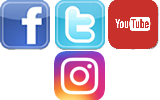
 vorrei estendere il segnale wifi della mia rete di casa in m ... [Continua]
vorrei estendere il segnale wifi della mia rete di casa in m ... [Continua]
 come faccio a creare un indirizzo email e poi ad utilizzarlo ... [Continua]
come faccio a creare un indirizzo email e poi ad utilizzarlo ... [Continua]
 cambiare la tastiera nella lingua che si desidera
cambiare la tastiera nella lingua che si desidera
 eliminare limitazioni dovute ai criteri di gruppo e messaggi ... [Continua]
eliminare limitazioni dovute ai criteri di gruppo e messaggi ... [Continua]
 posso eliminare la cartella windows.old ?
posso eliminare la cartella windows.old ?
 come aumentare la sicurezza dei miei dati e mantenere la pri ... [Continua]
come aumentare la sicurezza dei miei dati e mantenere la pri ... [Continua]
 come posso vedere tutte le periferiche installate nel mio co ... [Continua]
come posso vedere tutte le periferiche installate nel mio co ... [Continua]
 come faccio a masterizzare un cd audio musicale ?
come faccio a masterizzare un cd audio musicale ?
 come evitare la richiesta dell'account microsoft durante l'i ... [Continua]
come evitare la richiesta dell'account microsoft durante l'i ... [Continua]
 one drive si è impossessato del mio desktop
one drive si è impossessato del mio desktop
 comando per riavvio o spegnimento immediato o temporizzato d ... [Continua]
comando per riavvio o spegnimento immediato o temporizzato d ... [Continua]
 come eliminare l'ibernazione o l'avvio rapido (quick boot)
come eliminare l'ibernazione o l'avvio rapido (quick boot)
 Proton Pass
Proton Pass
 NAPS2
NAPS2
 HitFilm Express
HitFilm Express
 EasyBCD
EasyBCD
 Reboot Restore RX
Reboot Restore RX
 Rufus
Rufus
 Ventoy
Ventoy
 Kaspersky password manager
Kaspersky password manager